
▼ 使用问题请尝试通过搜索?自行解决 。
▼ CAD2015版本及CAD2015版本以上不再支持xp的系统
1、首先下载好AutoCad 2019,然后在安装目录中找到AutoCad 2019安装程序,打开并解压 如图。
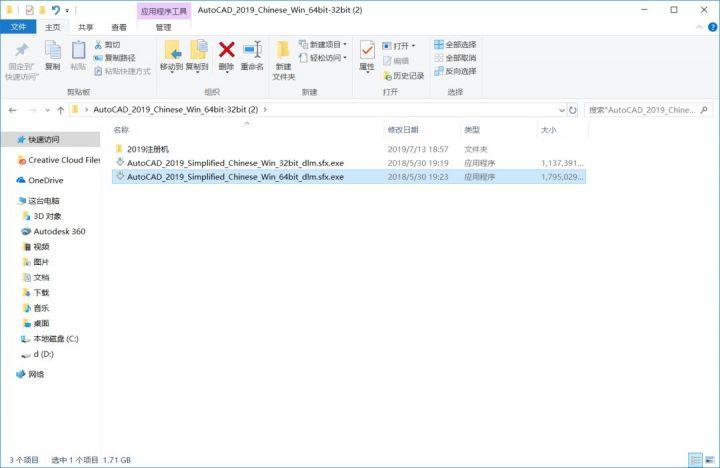
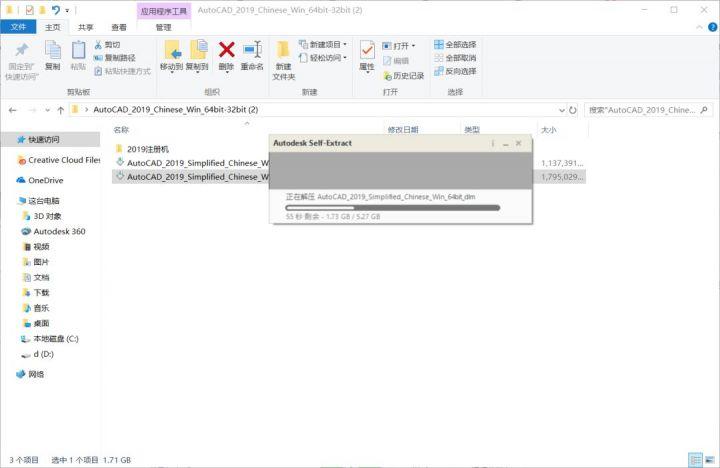
2、点击安装,进入安装界面,准备安装 如图。
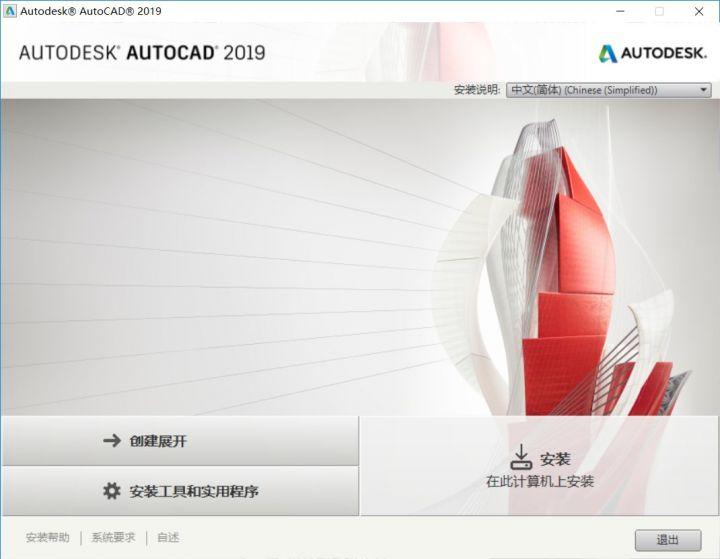
3、点击我接受,接受许可协议,然后点击下一步 如图。
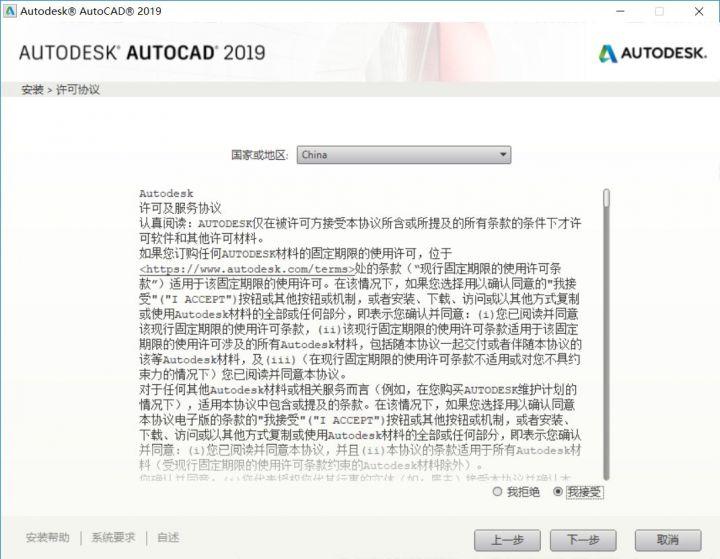
4、选择安装路径,选择好安装路径,点击安装,注意:安装路径不能包含中文。如图
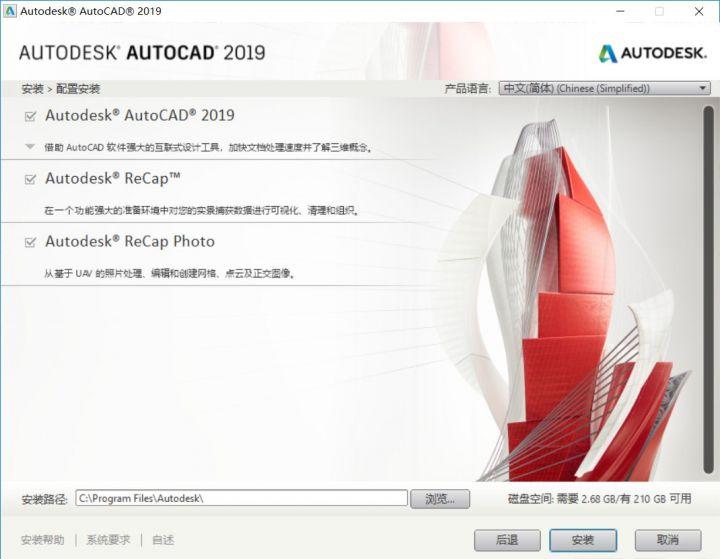
5、等待安装,安装过程一般只需几分钟,请耐心等待 如图。
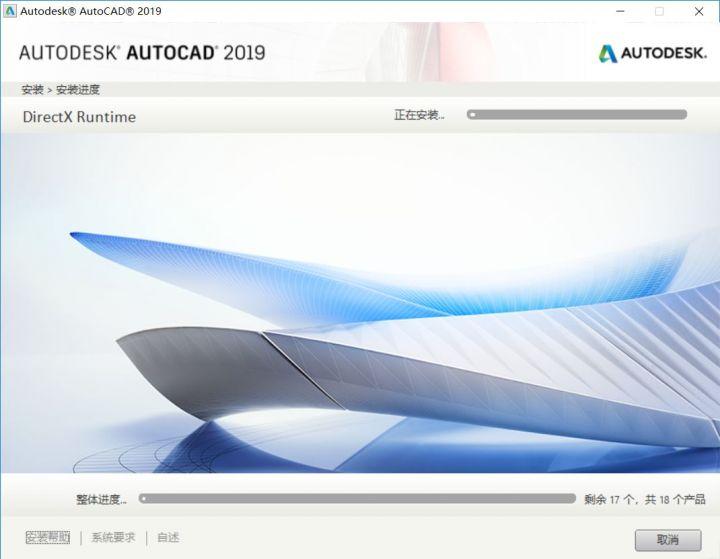
6、安装完成,点击完成 如图。
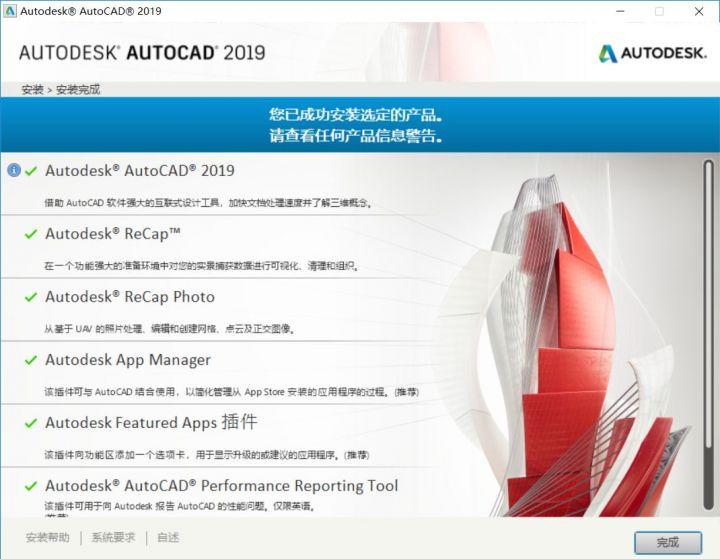
7、点击输入序列号选择许可类型 如图
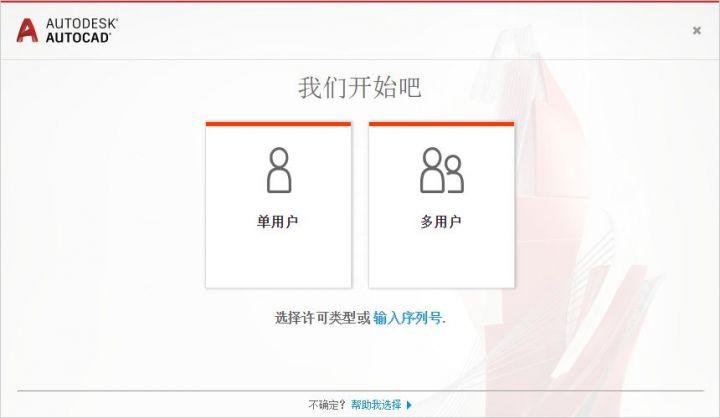
8、点击我同意同意许可 如图。
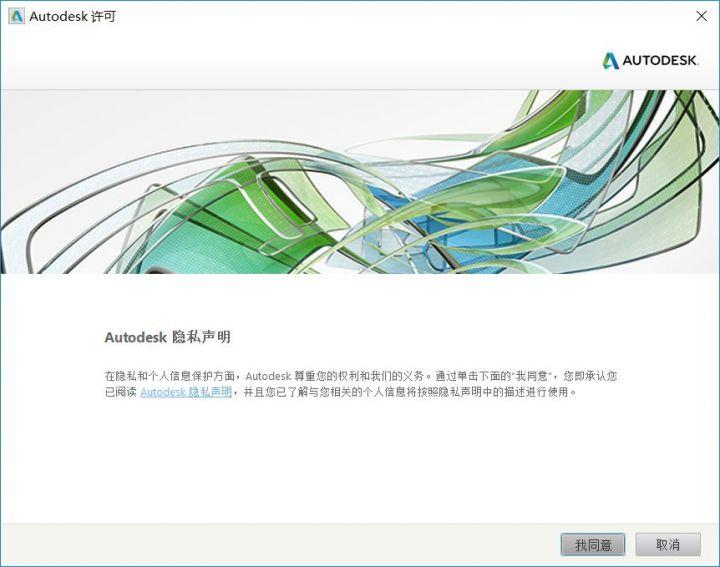
9、点击激活,进入激活界面,点击激活开始激活 如图
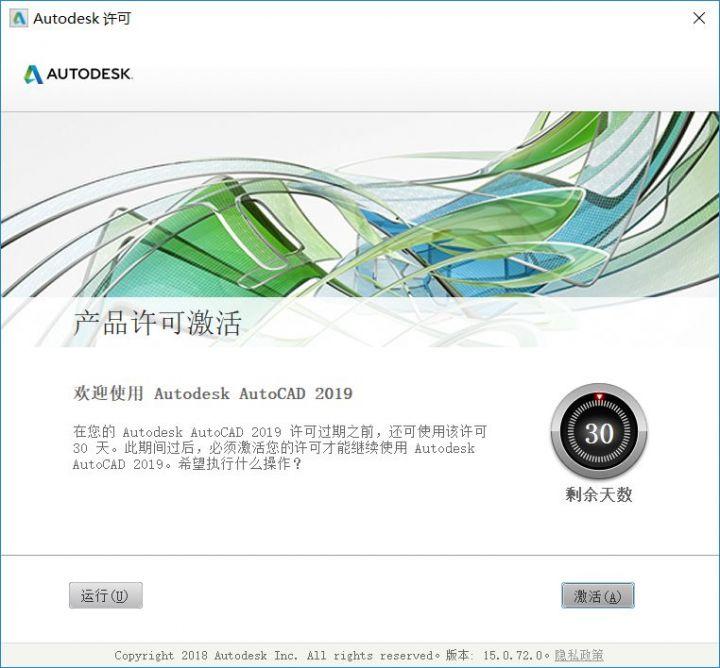
10、输入序列号和产品密匙,序列号:666-69696969,产品密玥:001K1 如图
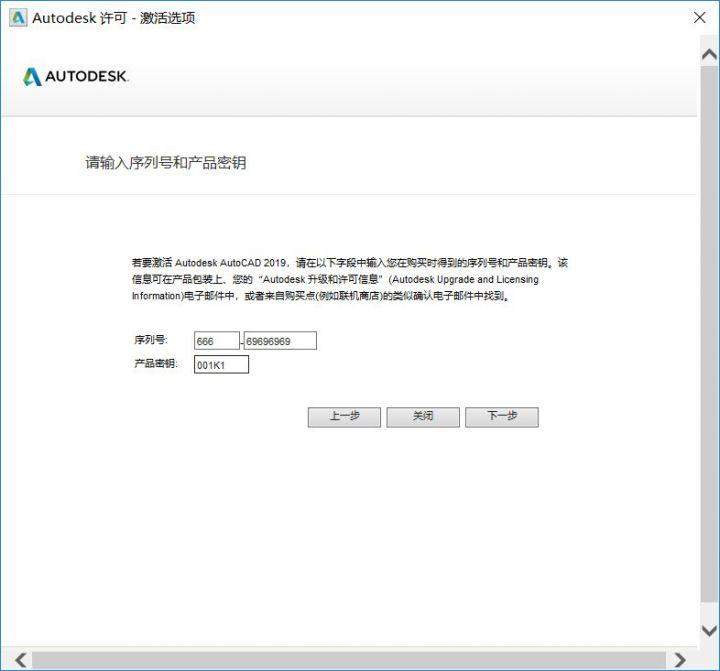
11、点击关闭,重新点击激活,出现此界面的话不要慌,点击关闭再重新点击激活即可,重复上边的操作。
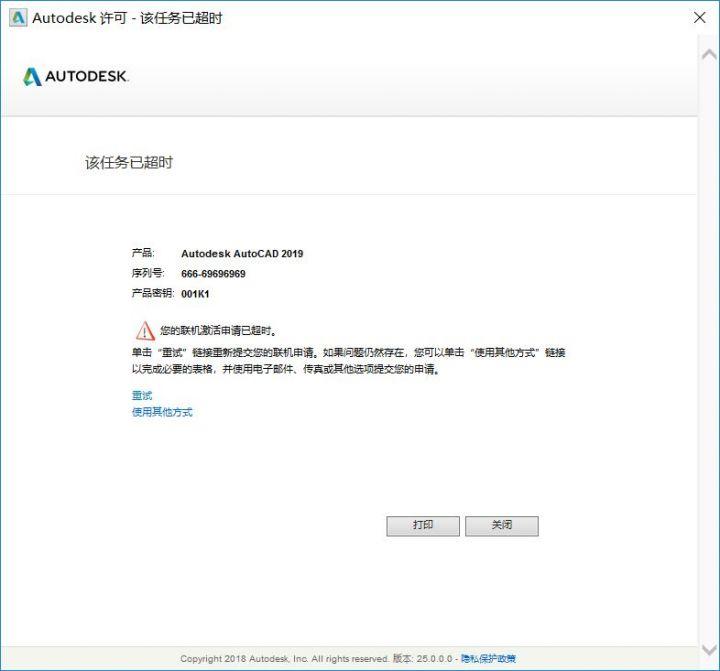
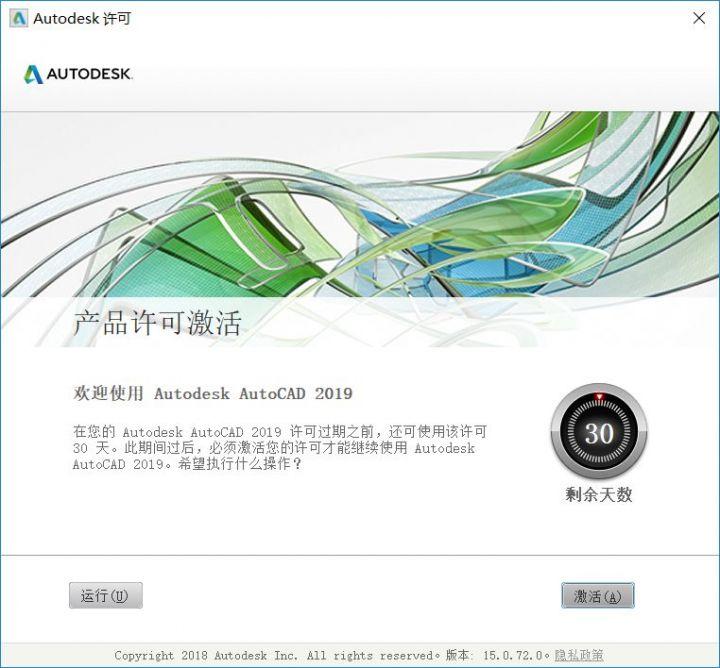
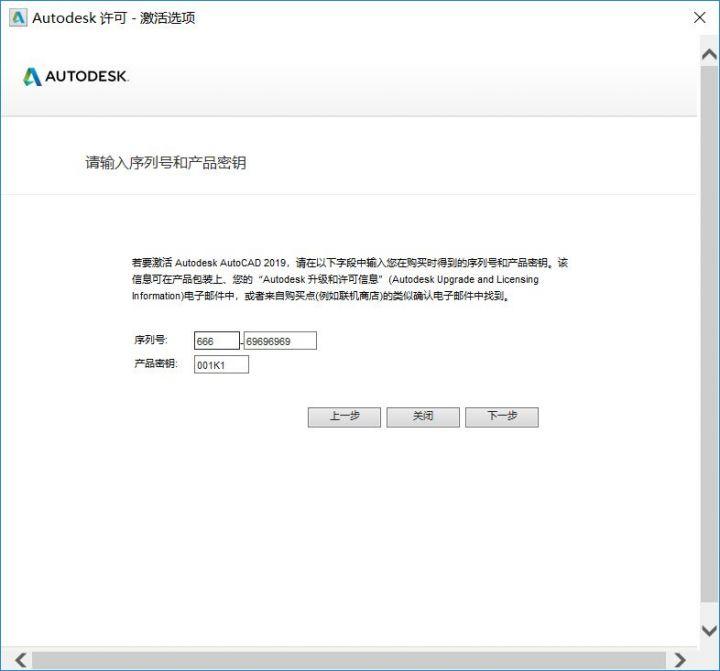
12、复制申请号,将激活界面的申请号复制下来
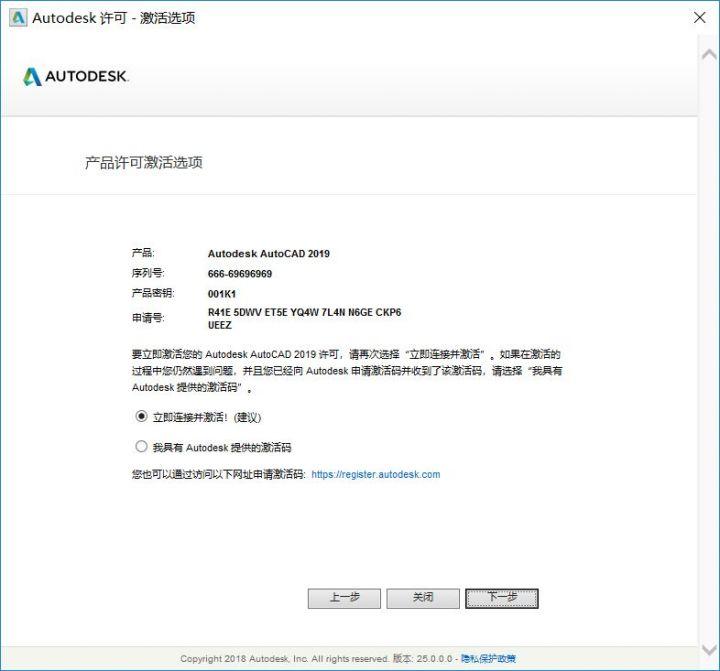
13、打开注册机,找到xf-adsk 2019×64并打开
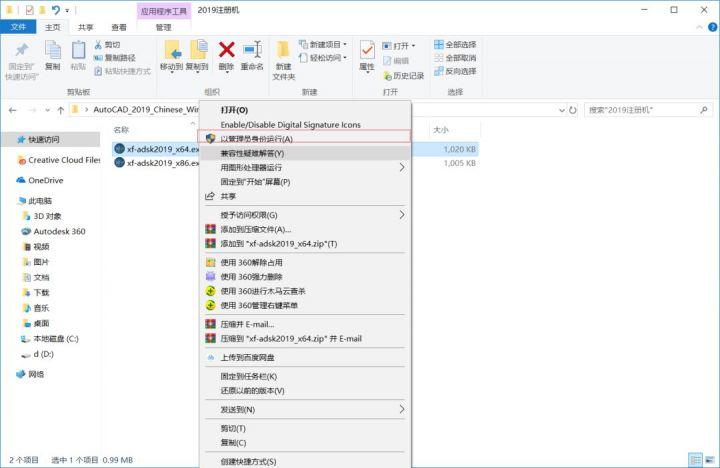
14、点击patch,提示“successfully patched”即破解成功
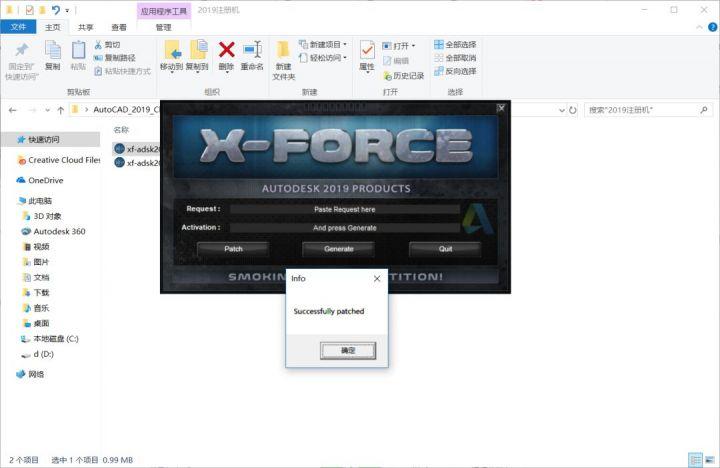
15、粘贴申请号,生成激活码,将复制的申请号粘贴在第一个输入框,然后点击Generate生成激活码
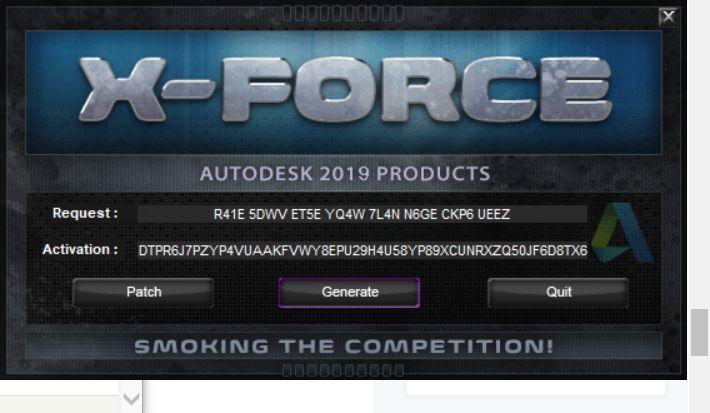
16、粘贴激活码,将激活码粘贴在激活界面下的输入框即可
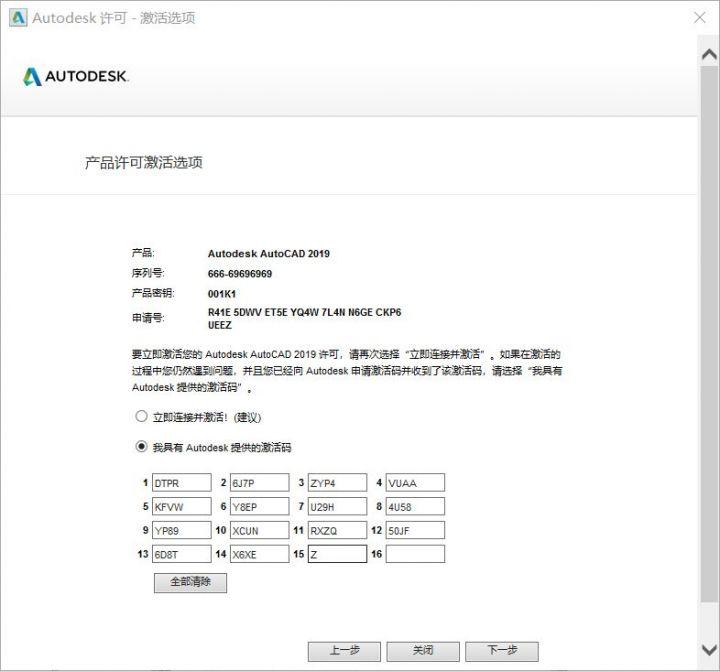
17、点击下一步,激活完成
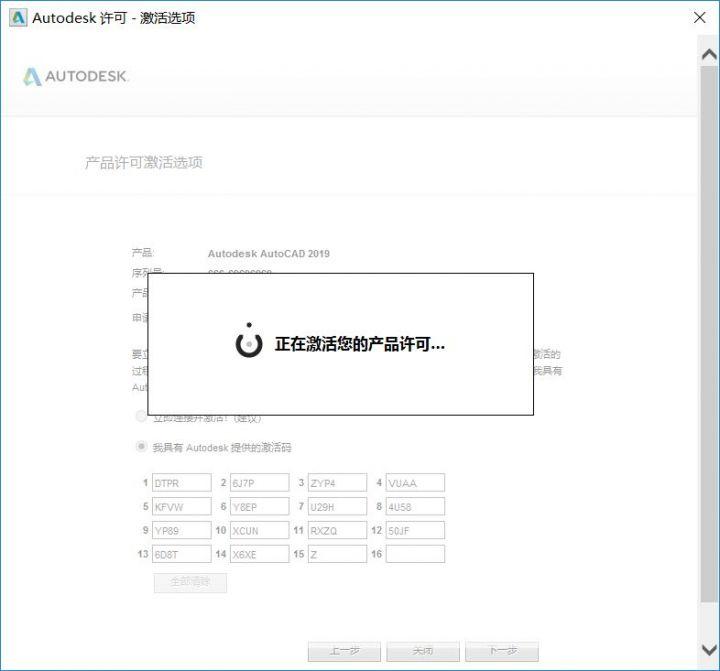
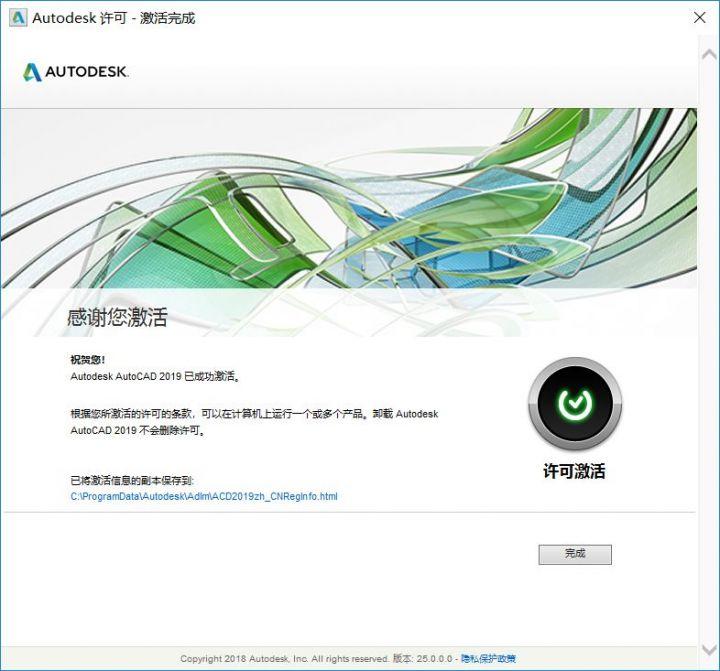
常见问题
blender怎么安装插件?blender插件安装通用方法!
一、手动安装插件
1、双击打开桌面上的“此电脑”,然后点击界面上方的“查看”选项,并勾选“隐藏项目”选项;
2、然后在blender软件的安装目录下找到“addons”文件夹,如果你是软件默认安装在C盘的,那么路径是“本地磁盘C用户JxerAppDateRoamingBlenderFoundationBlender2.82scriptsaddons”,2.82是软件的版本,大家根据自己的版本来;
3、然后将下载好的插件压缩包解压到当前文件夹,然后将解压好的文件夹直接复制到“addons”文件夹下;
4、然后打开blender软件,在界面上方点击“编辑”选项,在弹出的菜单中点击“偏好设置”选项,或者按“Ctrl+Alt+U”快捷键调出偏好设置窗口;
5、进入blender偏好设置窗口后,点击“插件”选项,然后在搜索栏输入插件的名称,然后在显示的选项中勾选插件即可。
二、在blender内部安装插件
1、首先下载好插件安装包,不用解压;
2、接着打开blender软件,点击菜单栏的“编辑”选项,然后点击“偏好设置”;
3、在弹出的设置窗口勾选“插件”选项,然后点击“安装”按钮,找到自己下载的插件压缩包,勾选好,再点击右下角的“安装插件”选项;
4、接着会弹出新的界面,勾选插件选项即可。
文章来自后期屋,原文链接:https://lanfucai.com/rj/2224,转载请注明出处。后期屋提供AE模板代改服务






评论0